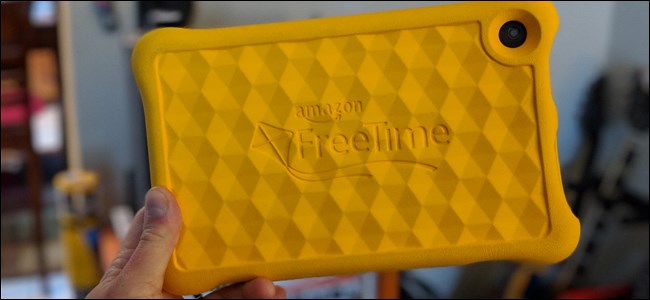अमेज़न का $ 50 फायर टैबलेट केवल 8 जीबी के साथ आता हैस्टोरेज, लेकिन यह माइक्रोएसडी कार्ड को भी सपोर्ट करता है। एक माइक्रोएसडी कार्ड आपके टैबलेट में अतिरिक्त संग्रहण जोड़ने और संगीत, वीडियो, एप्लिकेशन और अन्य प्रकार की सामग्री के लिए उपयोग करने का एक सस्ता तरीका है।
आपके फायर टैबलेट के एसडी कार्ड से ई-बुक्स को पढ़ना संभव है, हालांकि अमेज़ॅन का सॉफ़्टवेयर आपके लिए इन्हें स्वचालित रूप से प्रदर्शित नहीं करता है।
एसडी कार्ड चुनना
सम्बंधित: एसडी कार्ड कैसे खरीदें: स्पीड क्लास, साइज़ और कैपेसिटी बताई गई
माइक्रोएसडी कार्ड व्यावहारिक रूप से खरीदे जा सकते हैंअमेज़न सहित कहीं भी इलेक्ट्रॉनिक्स बेचे जाते हैं। फिलहाल अमेज़न पर, आप $ 32 के लिए 32 जीबी माइक्रोएसडी कार्ड और लगभग 21 डॉलर में 64 जीबी खरीद सकते हैं।
फायर टैबलेट 128 जीबी तक के माइक्रो एसडी कार्ड का उपयोग कर सकते हैं, ताकि अधिकतम आकार आप खरीद और उपयोग कर सकें।
अमेज़न "यूएचएस" या "कक्षा 10" की सिफारिश करता हैइष्टतम प्रदर्शन के लिए माइक्रो एसडी कार्ड। आप कम पैसे के लिए "क्लास 2" माइक्रो एसडी कार्ड पा सकते हैं, लेकिन ये काफी धीमे होंगे। उदाहरण के लिए, यदि आप बहुत कम हैं, तो आप माइक्रो एसडी कार्ड से वीडियो नहीं चला पाएंगे।

अपने एसडी कार्ड पर फ़ाइलें हो रही है
आपको अपने एसडी पर मीडिया फ़ाइलों को रखने का एक तरीका चाहिएआपके कंप्यूटर से कार्ड। आपके कंप्यूटर में माइक्रो एसडी कार्ड स्लॉट हो सकता है - अगर ऐसा होता है, तो आप बस माइक्रो एसडी कार्ड को अपने कंप्यूटर में डाल सकते हैं। यदि इसमें एसडी कार्ड स्लॉट है, तो आप एक एसडी कार्ड एडाप्टर खरीद सकते हैं जो आपको अपने माइक्रो एसडी कार्ड को उस पूर्ण आकार के एसडी कार्ड स्लॉट में डालने की अनुमति देगा। कुछ माइक्रो एसडी कार्ड भी इनके साथ आते हैं।
यदि आपके पास आपके कंप्यूटर पर नहीं है, तो सबसे आसान तरीका एक माइक्रो एसडी कार्ड रीडर खरीदना संभव है जो यूएसबी के माध्यम से प्लग करता है।
आपको माइक्रो एसडी कार्ड सुनिश्चित करना होगाFAT32 या exFAT फ़ाइल सिस्टम के साथ स्वरूपित किया गया ताकि फायर टैबलेट इसे पढ़ सके। अधिकांश एसडी कार्ड को इन फाइल सिस्टम के साथ फॉर्मेट किया जाना चाहिए। यदि संदेह है, तो विंडोज़ में कंप्यूटर दृश्य में एसडी कार्ड पर राइट-क्लिक करें, "प्रारूप" चुनें, और सुनिश्चित करें कि सही फ़ाइल सिस्टम चुना गया है।

वीडियो, संगीत, फ़ोटो और अन्य मीडिया फ़ाइलों की प्रतिलिपि बनाएँआप अपने माइक्रो एसडी कार्ड का उपयोग करना चाहते हैं। आप इस पर ई-बुक्स की कॉपी भी कर सकते हैं, हालांकि अमेज़न आपके रास्ते में आने की कोशिश करता है। (यहां वीडियो फ़ाइल प्रकारों की सूची है अमेज़ॅन फायर टैबलेट समर्थन करते हैं।)
जब आप कर लें, तो माइक्रो एसडी कार्ड पर राइट-क्लिक करेंविंडोज में और सुरक्षित रूप से निकालने के लिए "इजेक्ट" का चयन करें। इसे अपने कंप्यूटर से अनप्लग करें, और इसे अपने फायर टैबलेट पर MIcro एसडी कार्ड स्लॉट में डालें। यह $ 50 फायर टैबलेट के किनारे ऊपरी-दाएं कोने के पास है। इसे एक्सेस करने के लिए आपको एक छोटा दरवाजा खोलना होगा।

वीडियो, संगीत, फ़ोटो और ई-बुक्स तक पहुँच
आपके माइक्रो एसडी कार्ड पर वीडियो, संगीत और तस्वीरेंक्या आपके फायर टैबलेट से सभी का स्वतः पता चल जाएगा। उदाहरण के लिए, आपको अपने टैबलेट के साथ शामिल "मेरे वीडियो" ऐप में अपने माइक्रो एसडी कार्ड पर वीडियो फाइलें मिलेंगी।

हालाँकि, किंडल ऐप स्वचालित रूप से नहीं आयाअपने एसडी कार्ड पर संग्रहीत एडन शो ई-बुक्स का पता लगाएं। उन्हें पढ़ने के लिए, आपको मुफ्त ES फ़ाइल एक्सप्लोरर ऐप या किसी अन्य फ़ाइल-प्रबंधक एप्लिकेशन को डाउनलोड करने की आवश्यकता होगी, अपने एसडी कार्ड के भंडारण पर ई-मेल ब्राउज़ करें, और इसे खोलने के लिए इसे टैप करें।
आप किसी अन्य ईबुक रीडर ऐप का भी उपयोग कर सकते हैं।

एप्स, मूवीज, टीवी शो और फोटो को एसडी कार्ड में डाउनलोड करना
यह चुनने के लिए कि आपके एसडी कार्ड में कौन सी सामग्री संग्रहीत है, अपने फायर टैबलेट पर सेटिंग्स ऐप खोलें, "स्टोरेज" पर टैप करें और "एसडी कार्ड" पर टैप करें।
"अपने एसडी पर समर्थित एप्लिकेशन इंस्टॉल करें" को सक्रिय करेंकार्ड ”विकल्प और आपका फायर टैबलेट भविष्य में आपके द्वारा डाउनलोड किए गए एप्लिकेशन को एसडी कार्ड में स्थापित करेगा, यदि ऐप इसका समर्थन करता है। ऐप का कोई भी उपयोगकर्ता-विशिष्ट डेटा अभी भी इसके आंतरिक संग्रहण में संग्रहीत किया जाएगा।
"अपने एसडी कार्ड पर मूवी और टीवी शो डाउनलोड करें" सेटिंग को सक्षम करें और अमेज़ॅन के वीडियो ऐप से डाउनलोड किए गए वीडियो - मूवी और टीवी शो दोनों - एसडी कार्ड पर संग्रहीत किए जाएंगे।
अपने एसडी कार्ड पर "स्टोर फोटो और व्यक्तिगत वीडियो" चालू करें टॉगल करें और फायर टैबलेट पर आपके द्वारा कैप्चर की गई तस्वीरों और वीडियो को आंतरिक भंडारण के बजाय अपने एसडी कार्ड में संग्रहीत किया जाएगा।

ये विकल्प आपके डिवाइस पर पहले से मौजूद डेटा को प्रभावित नहीं करते हैं। जब तक आप कुछ अतिरिक्त नहीं करेंगे तब तक आपके मौजूदा एप्लिकेशन और डाउनलोड किए गए वीडियो आंतरिक भंडारण पर संग्रहीत किए जाएंगे।
आंतरिक से एक व्यक्तिगत एप्लिकेशन को स्थानांतरित करने के लिएएसडी कार्ड के लिए भंडारण, सेटिंग्स एप्लिकेशन खोलें, "एप्लिकेशन और गेम्स" पर टैप करें, और "सभी एप्लिकेशन प्रबंधित करें" पर टैप करें। जिस ऐप को आप मूव करना चाहते हैं उसका नाम टैप करें और “Move to SD Card” पर टैप करें। यदि यह पहले से ही एसडी कार्ड पर है, तो आपको इसके बजाय "टेबलेट पर ले जाएँ" बटन दिखाई देगा। यदि आप इसे एसडी कार्ड में स्थानांतरित नहीं कर सकते हैं, तो बटन बस ग्रे हो जाएगा।

यदि आप चाहें तो आपको वीडियो को फिर से डाउनलोड करना होगाउन्हें आंतरिक भंडारण से एसडी कार्ड में स्थानांतरित करें। ऐसा करने के लिए, "वीडियो" ऐप खोलें, एक वीडियो को लंबे समय तक दबाएं और इसे हटाने के लिए "हटाएं" पर टैप करें। उसी वीडियो को लंबे समय तक दबाएं और उसे डाउनलोड करने के लिए "डाउनलोड" पर टैप करें। यदि आपने अपने फायर टैबलेट को एसडी कार्ड पर डाउनलोड किए गए वीडियो को स्टोर करने के लिए कॉन्फ़िगर किया है, तो इसे बाहरी स्टोरेज पर डाउनलोड किया जाएगा।
अपने फायर टैबलेट से माइक्रो एसडी कार्ड को सुरक्षित रूप से निकालें
अगर आप कभी भी माइक्रो एसडी कार्ड को हटाना चाहते हैंआपका फायर टैबलेट, आपको सेटिंग्स ऐप खोलना चाहिए, "स्टोरेज" पर टैप करें, "सुरक्षित रूप से एसडी कार्ड को टैप करें" और "ओके" पर टैप करें। फिर आप एसडी कार्ड पर धीरे से दबा सकते हैं और यह पॉप आउट हो जाएगा।

यदि आपको अधिक संग्रहण की आवश्यकता है, तो आप हमेशा खरीद सकते हैंकई माइक्रो एसडी कार्ड और विभिन्न वीडियो और अन्य मीडिया फ़ाइलों का उपयोग करने के लिए उन्हें स्वैप करें। यह ध्यान रखें कि आपके एसडी कार्ड पर आपके द्वारा इंस्टॉल किए गए एप्लिकेशन तब तक उपलब्ध नहीं होंगे जब तक कि विशिष्ट एसडी कार्ड प्लग इन न हो।
चित्र साभार: फ़्लिकर पर डैनी चू